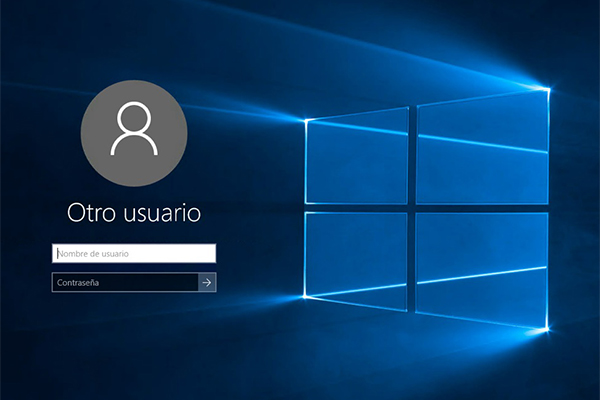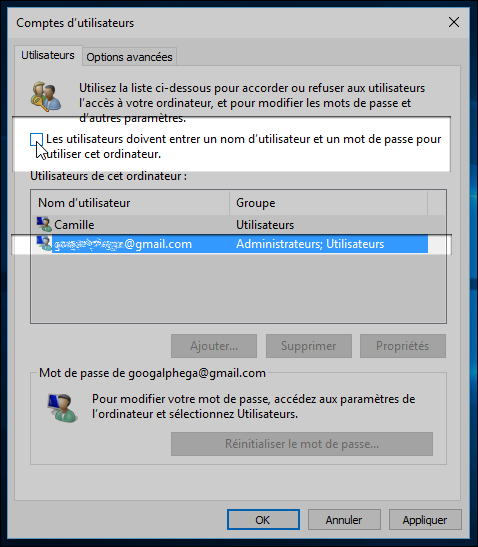Vous ne voulez pas entrer un mot de passe à chaque fois que vous utilisez votre PC ou votre ordinateur portable ? Suivez le guide pour savoir comment enlever le mot de passe Windows 10 et aller directement sur le bureau que ce soit lors du démarrage ou de la sortie de mise en veille.
Bien sûr, cette désactivation du mot de passe est accompagnée de tous les avertissements typiques tels que celui-ci n’est pas sécurisé et il permettra à n’importe qui d’accéder à votre PC, donc vous avez été averti. Mais pour les personnes dont les ordinateurs restent constamment à la maison, dans un environnement sécurisé où le risque de vol ou d’intrusion est très restreint. Ces instructions ont été effectuées sur un système Windows 10.
La procédure pour enlever le mot de passe Windows 10
- Tout d’abord, cliquez sur le menu Démarrer de Windows 10 et tapez Netplwiz.
- Sélectionnez le programme qui apparaît sous le même nom. Cette fenêtre vous donne accès aux comptes d’utilisateur Windows et à de nombreux contrôles de mot de passe.
- Tout en haut se trouve une coche à côté de l’option “Les utilisateurs doivent entrer un nom d’utilisateur et un mot de passe pour utiliser cet ordinateur.“
- Décochez cette case.
- Cliquez sur Appliquer, il vous sera demandé votre mot de passe actuel. Saisissez le deux fois et vous aurez réussi à enlever le mot de passe de Windows 10. La prochaine fois que vous redémarrez ou que votre PC se réveillera d’une sieste, vous n’aurez plus besoin de taper votre mot de passe.
Pour réactiver la connexion par mot de passe Windows, il suffit de revenir à ce menu de configuration et de cocher la case à côté de ” Les utilisateurs doivent entrer un nom d’utilisateur et un mot de passe pour utiliser cet ordinateur “.
Pour continuer à gagner du temps pour l’utilisation de votre ordinateur sous Windows 10 penser à désactiver Cortana si vous ne vous en servez pas.